ae怎么制作渐变描边? ae描边渐变色的实现方法
我们通常在使用AE进行动画制作的时候,颜色的应用肯定少不了。为了让颜色变得更丰富,往往需要用到颜色渐变功能。那么,ae描边颜色渐变在哪设置?下面我们就来看看详细的教程。
实例一:
1、首先,我们需要进入到ae当中。

2、那我们创建一个形状图层,绘制一个形状。

3、接着我们打开描边动画,选择渐变描边。

4、点击编辑颜色这个选项设置渐变颜色。

5、最后,我们将描边的宽度设置为与描边相同即可。

实例二:

1、我们在ae中已经创建了一个形状图层,点击箭头所指的描边
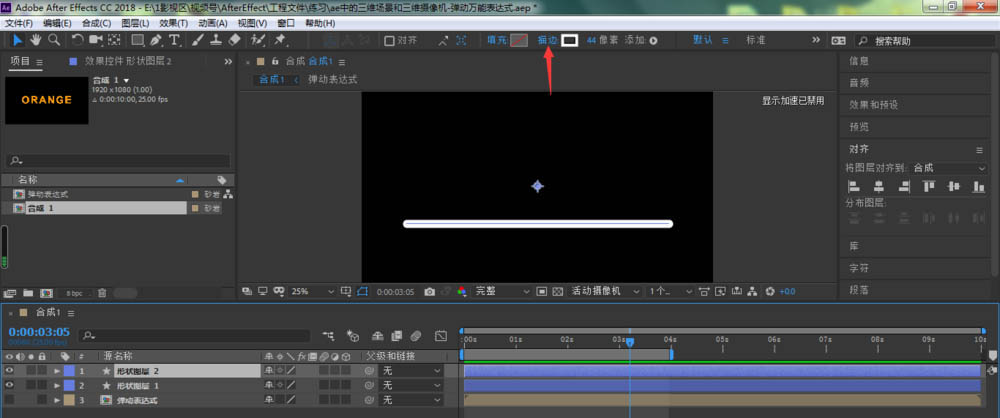
2、在弹出的描边选项窗口中,点击选择线性渐变

3、设置完成之后,点击确定

4、点击打开形状图层前面的小三角符号
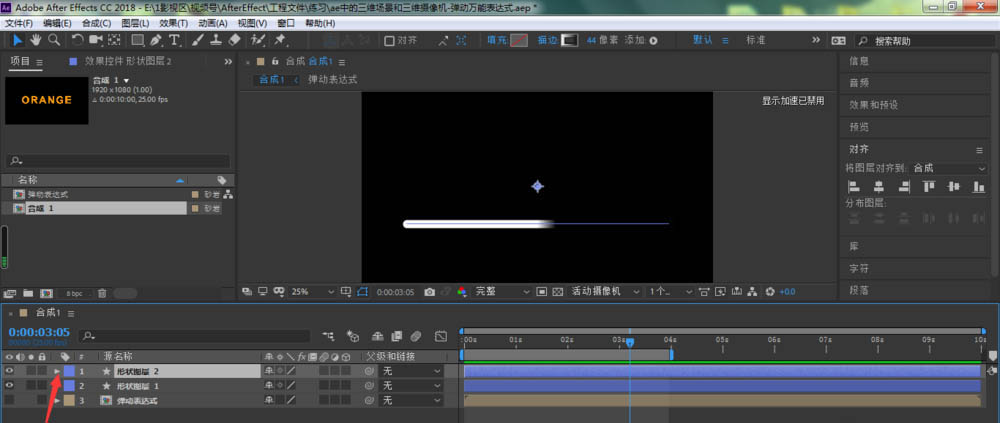
5、在弹出的菜单中,点击打开内容
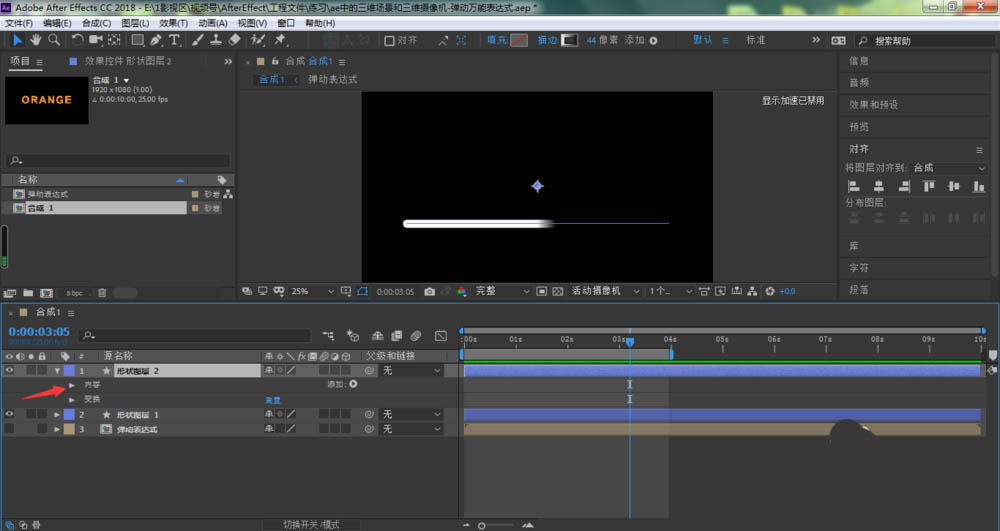
6、接着,继续点击打开形状
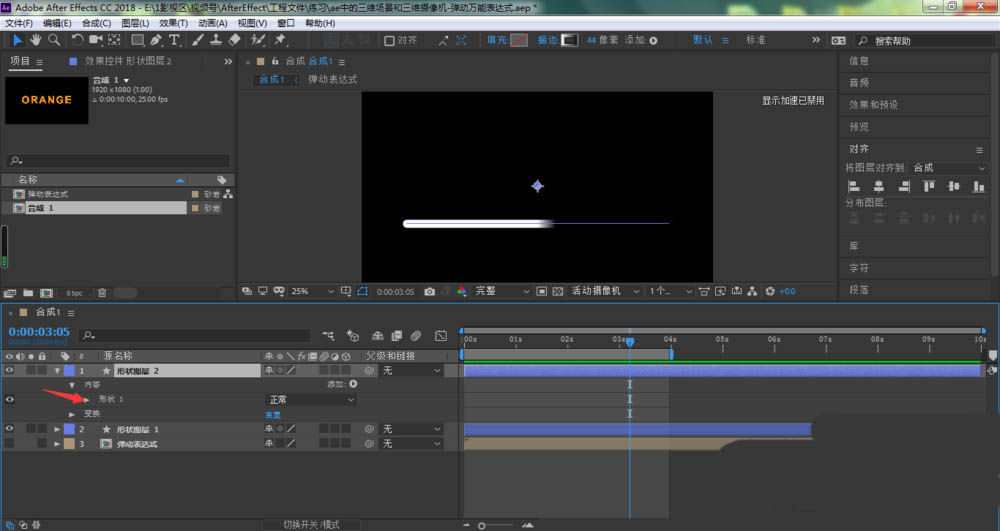
7、这时,我们可以看到渐变描边,直接点击打开
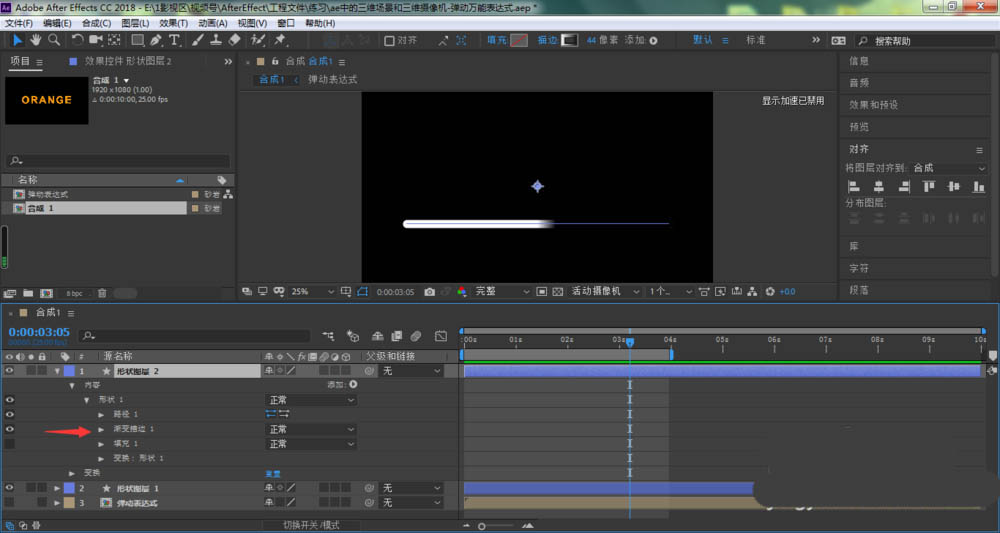
8、点击箭头所指的编辑渐变
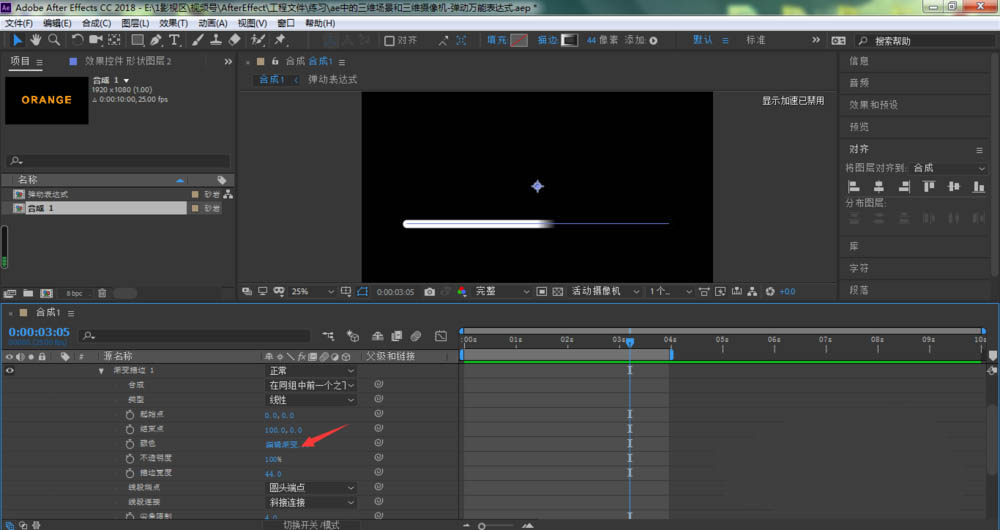
9、在弹出的渐变编辑器窗口中,点击色标
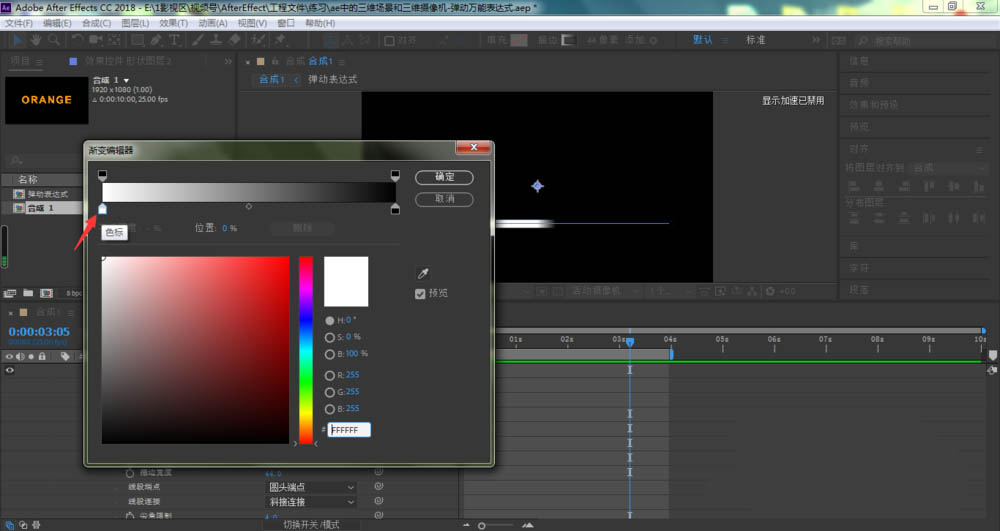
10、鼠标点击选择想要的颜色,然后点击右侧的色标
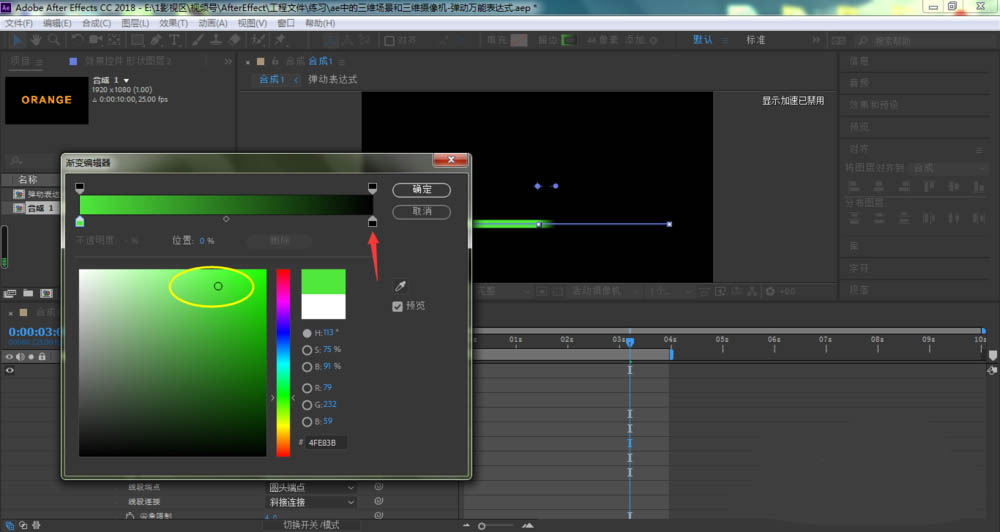
11、再次选择所需的颜色,点击确定
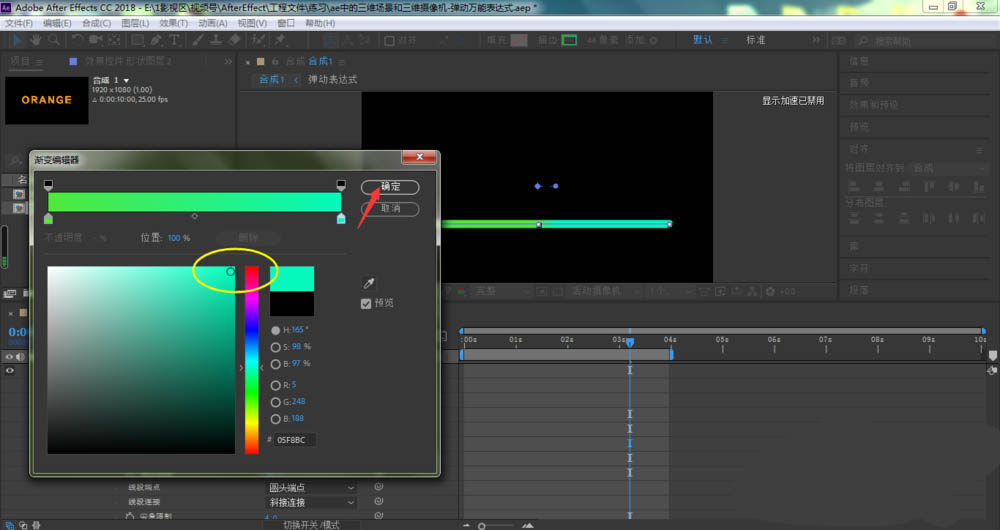
12、如下图所示,我们将设置好了渐变描边

13、不过看起来还是不够美观,点击描边宽度,按住键盘的Ctrl键,鼠标左键将参数调小一些即可
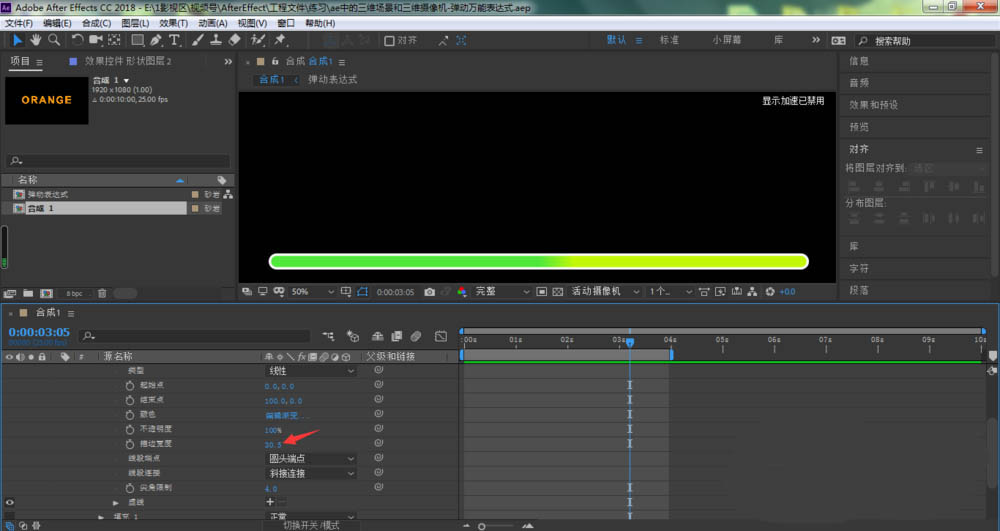
以上就是ae制作渐变描边的两个实例,希望大家喜欢,请继续关注脚本之家。
相关推荐:
相关文章
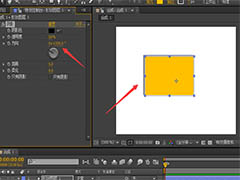 AE CS6怎么调整阴影方向?AE CS6中给文字添加阴影以后,想要设置阴影方向,该怎么设置呢?下面我们就来看看AE阴影效果方向的设置方法,需要的朋友可以参考下2020-09-03
AE CS6怎么调整阴影方向?AE CS6中给文字添加阴影以后,想要设置阴影方向,该怎么设置呢?下面我们就来看看AE阴影效果方向的设置方法,需要的朋友可以参考下2020-09-03 AE怎么进行对焦?ae中想要制作对焦,该怎么制作呢?下面我们就来看看ae制作对焦效果的教程,很简单,需要的朋友可以参考下2020-08-23
AE怎么进行对焦?ae中想要制作对焦,该怎么制作呢?下面我们就来看看ae制作对焦效果的教程,很简单,需要的朋友可以参考下2020-08-23 ae线条波浪动画效果该怎么制作? ae中想要制作一个波浪动画,该怎么用线条表现波浪呢?下面我们就来看看ae波浪起伏动画的做法,需要的朋友可以参考下2020-08-20
ae线条波浪动画效果该怎么制作? ae中想要制作一个波浪动画,该怎么用线条表现波浪呢?下面我们就来看看ae波浪起伏动画的做法,需要的朋友可以参考下2020-08-20
AE2020形状怎么添加锯齿效果? AE2020锯齿图片的制作方法
AE2020形状怎么添加锯齿效果?ae2020中想要给矩形添加锯齿形状,该怎么添加呢?下面我们就来看看AE2020锯齿图片的制作方法,需要的朋友可以参考下2020-08-12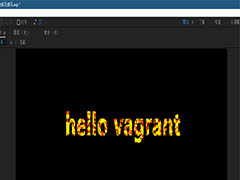
AE怎么制作炫酷文字动画效果? ae信号刷新文字效果的制作方法
AE怎么制作炫文字动画效?想要制作一个文字动画效果,类似信号不好,断断续续的文字闪烁出现的效果,该怎么制作呢?下面我们就来看看ae信号刷新文字效果的制作方法,需要的2020-07-24 ae怎么制作字符位移动画?ae中经常用于制作各种动画,想要制作字符位移动画,该怎么制作呢?下面我们就来看看ae字符位移效果的实现方法,需要的朋友可以参考下2020-07-08
ae怎么制作字符位移动画?ae中经常用于制作各种动画,想要制作字符位移动画,该怎么制作呢?下面我们就来看看ae字符位移效果的实现方法,需要的朋友可以参考下2020-07-08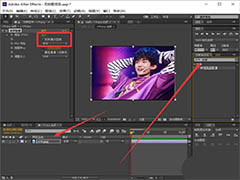
ae照片怎么添加水墨晕染动画效果? ae水墨散开转场效果的技巧
ae照片怎么添加水墨晕染动画效果?想要让照片动起来,比如像是滴了一滴墨水,软后照片出现了,这种效果,该怎么制作呢?下面我们就来看看详细的教程,需要的朋友可以参考下2020-06-25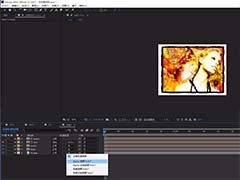 ae置换效果在哪?ae中自带了很多效果,想要设置置换图的最大垂直置换参数,该怎么设置呢?下面我们就来看看ae设置垂直置换的技巧,需要的朋友可以参考下2020-06-08
ae置换效果在哪?ae中自带了很多效果,想要设置置换图的最大垂直置换参数,该怎么设置呢?下面我们就来看看ae设置垂直置换的技巧,需要的朋友可以参考下2020-06-08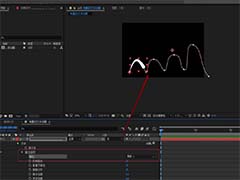 AE怎么制作跳跃逃走的动画效?ae中想要制作一个很有灵性曲线逃走的动画,该怎么制作这个动画效果呢?下面我们就来看看AE有趣的文本动画做法,需要的朋友可以参考下2020-05-17
AE怎么制作跳跃逃走的动画效?ae中想要制作一个很有灵性曲线逃走的动画,该怎么制作这个动画效果呢?下面我们就来看看AE有趣的文本动画做法,需要的朋友可以参考下2020-05-17 AE涂写效果怎么用?ae中自带了一个涂写效果,该怎么使用这个效果呢?我们今天就来看看涂写效果的使用方法,和实际应用制作一个涂写效果字幕的教程,需要的朋友可以参考下2020-05-14
AE涂写效果怎么用?ae中自带了一个涂写效果,该怎么使用这个效果呢?我们今天就来看看涂写效果的使用方法,和实际应用制作一个涂写效果字幕的教程,需要的朋友可以参考下2020-05-14


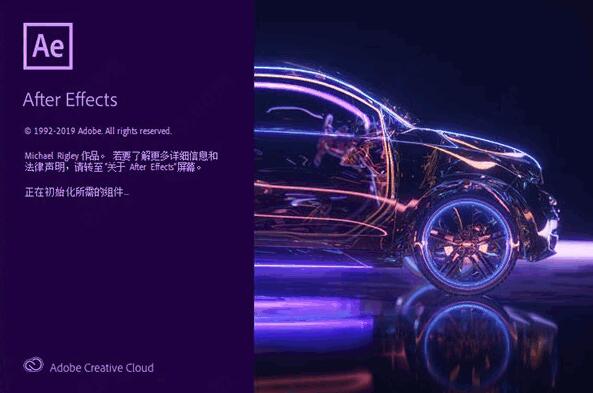




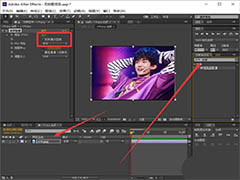
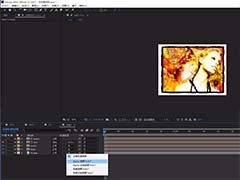
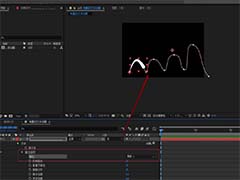

最新评论